Windows Update thể giúp khắc phục sự cố với PC của bạn. Khắc phục sự cố sử Windows Update là một công cụ khôi phục có thể giúp giải quyết các sự cố liên quan đến các bản cập nhật. Việc sử dụng công cụ này sẽ cài đặt lại phiên bản Windows hiện tại trên thiết bị của bạn. Công cụ này bảo toàn tất cả các ứng dụng, tài liệu và cài đặt của bạn. Đảm bảo giữ cho PC của bạn được kết nối với nguồn điện và internet trong khi cài đặt lại.
Để khắc phục sự cố bằng cách sử Windows Update:
-
Chọn Bắt đầu Cài > Đặt > Hệ thống > Phục > Khắc phục sự cố bằng cách sử Windows Update.
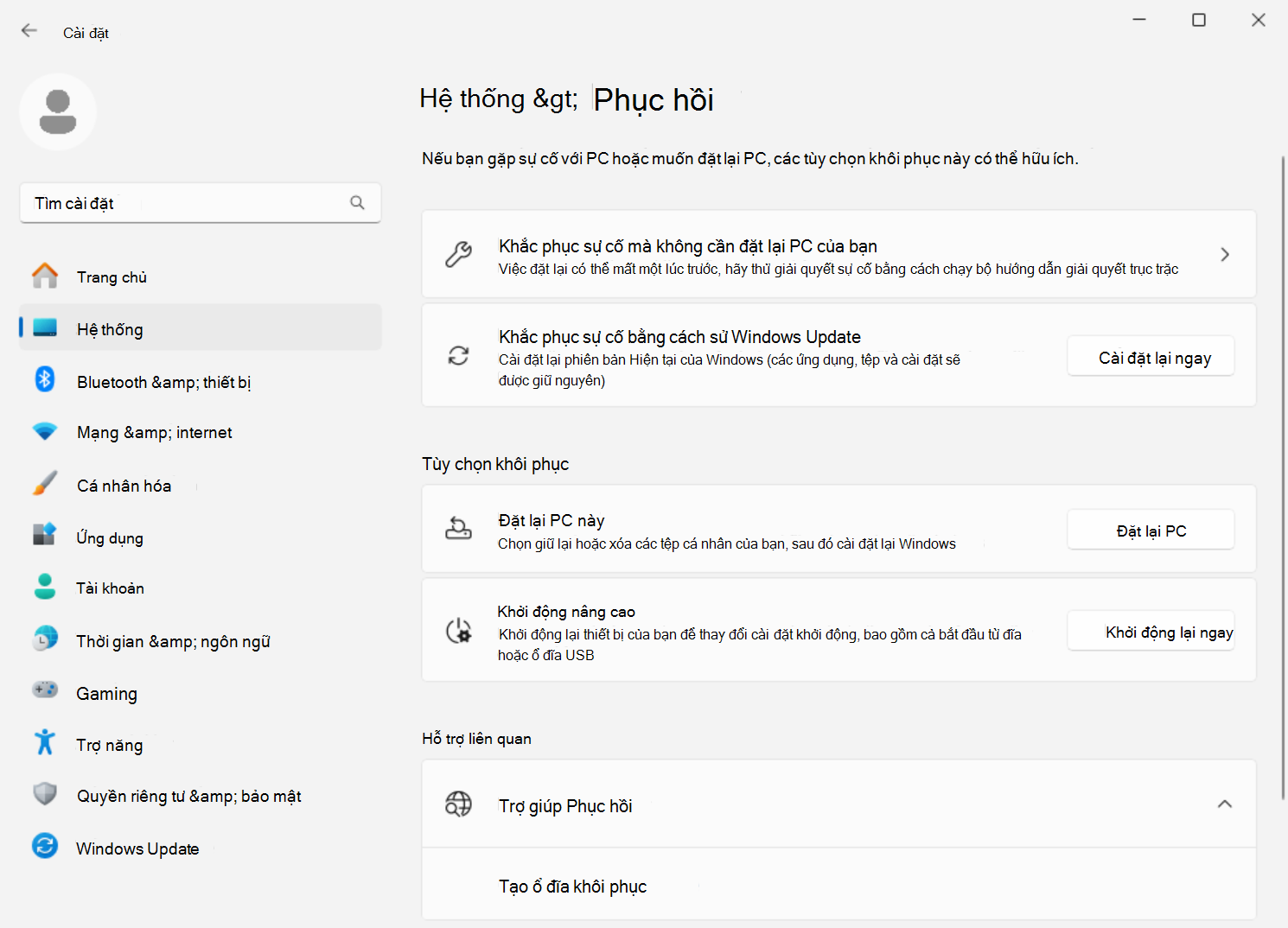
-
Sau khi bạn chọn tùy chọn Cài đặt lại ngay, hãy chọn liệu bạn có muốn cho phép PC tự động khởi động lại 15 phút sau khi cài đặt xong hay không.
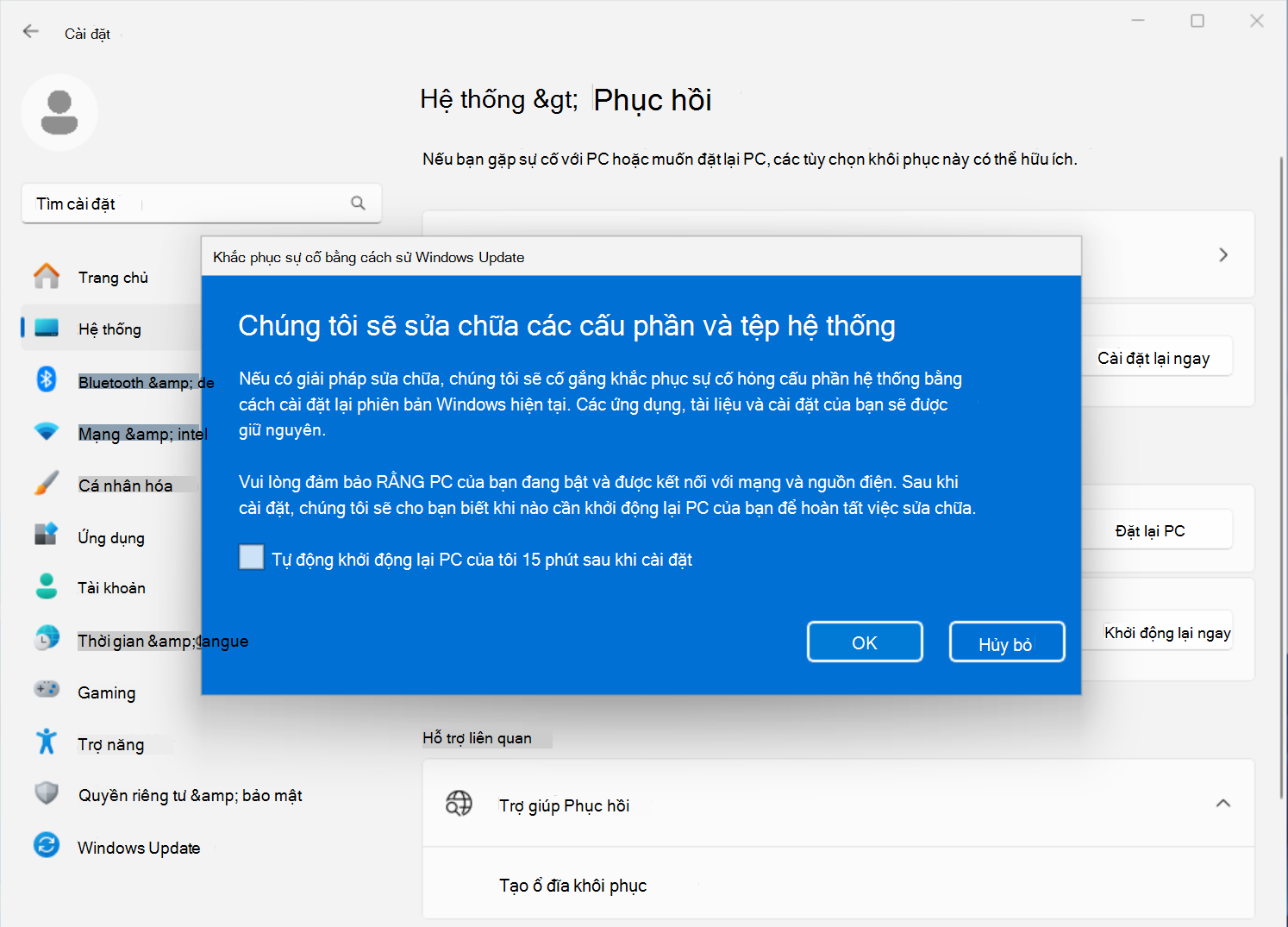
-
Chọn OK khi bạn đã sẵn sàng bắt đầu cài đặt.
-
Việc cài đặt lại sẽ đưa bạn đến trang Windows Update trong Cài đặt. Chương trình sẽ bắt đầu tải xuống phiên bản sửa chữa của bản cập nhật hệ điều hành mới nhất đã được cài đặt thành công trên PC của bạn. Sau khi tải xuống hoàn tất, phiên bản sửa chữa của bản cập nhật sẽ cài đặt.
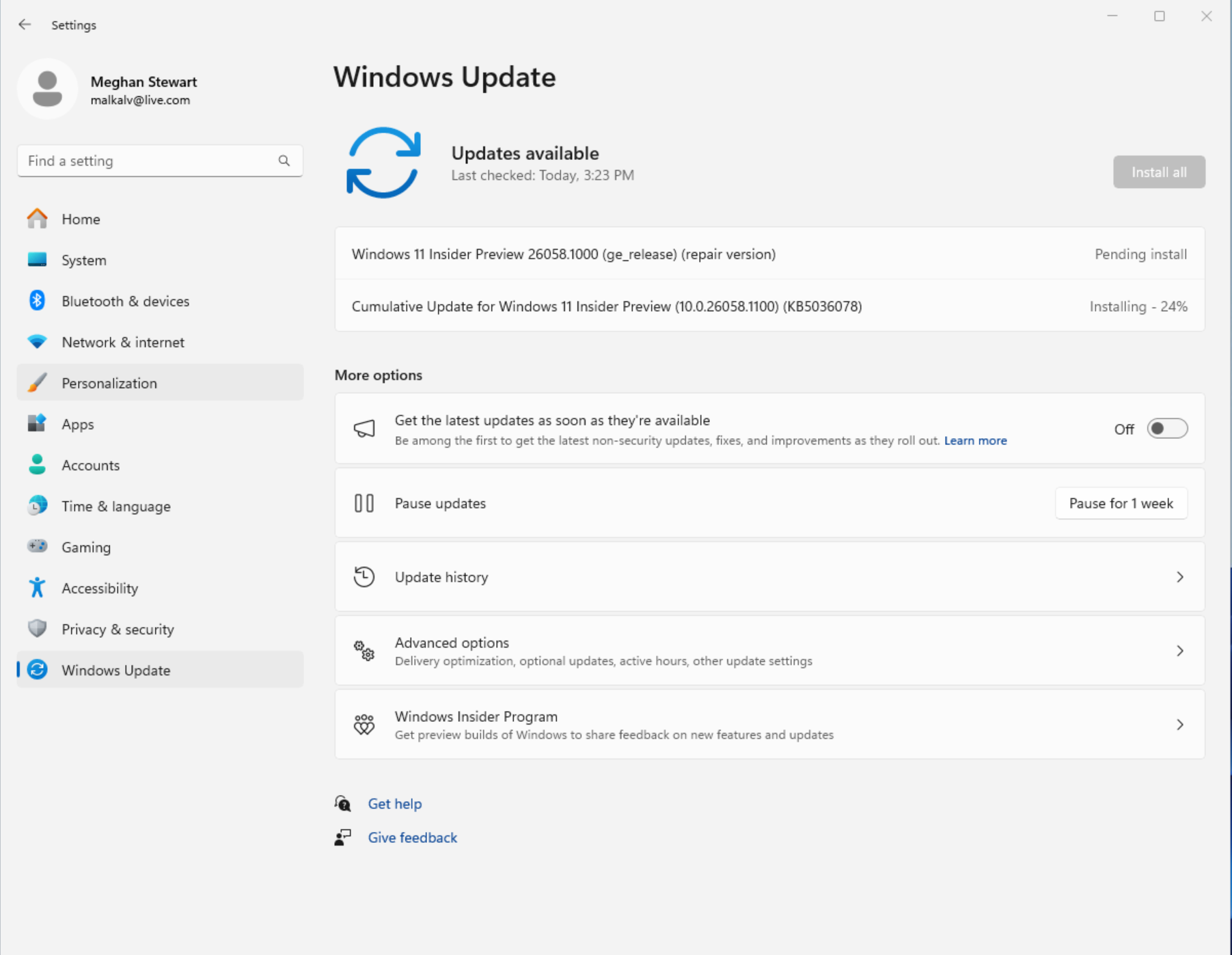
-
Sau khi cài đặt lại xong, hãy khởi động lại PC nếu bạn không chọn cho phép PC tự khởi động lại.
Windows Update đề xuất cài đặt lại sau khi cài đặt bản cập nhật không thành công
Nếu một bản cập nhật không thể cài đặt do các sự cố liên quan đến các tệp hoặc cấu phần hệ thống, bạn có thể thấy thông báo sau trong trang Windows Update trong Cài đặt:
Cài đặt lại phiên bản Windows hiện tại của bạn để sửa chữa các tệp và cấu phần hệ thống.
Việc chọn tùy chọn Cài đặt lại ngay sẽ mở ra Khắc phục sự cố bằng Windows Update. Chọn xem bạn có muốn cho phép PC tự động khởi động lại 15 phút sau khi quá trình cài đặt hoàn tất hay không.
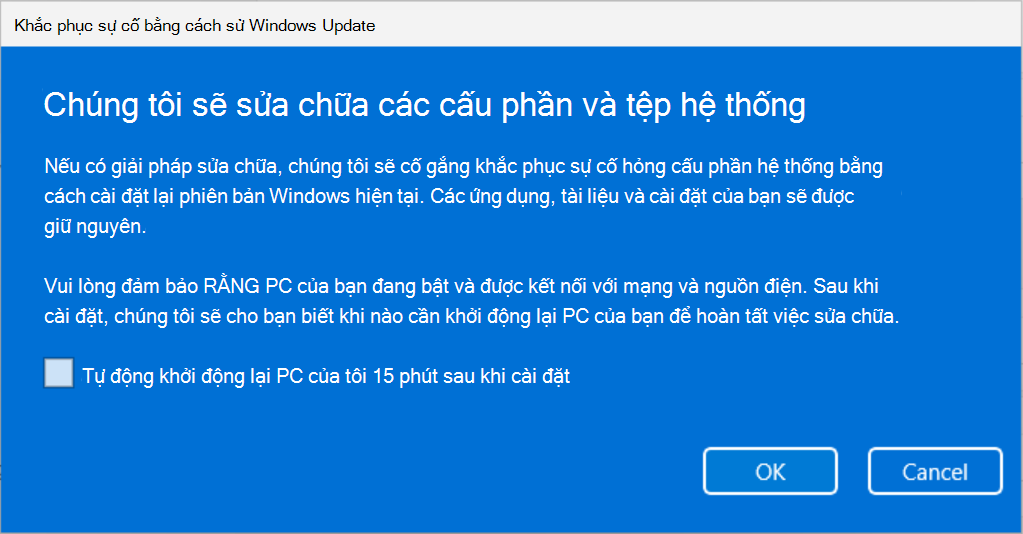
Chọn OK khi bạn đã sẵn sàng bắt đầu cài đặt. Sau khi cài đặt lại xong, hãy khởi động lại PC nếu bạn không chọn cho phép PC tự khởi động lại.
Khắc phục sự cố bằng Windows Update không hiển thị
Nếu PC của bạn do cơ quan hoặc trường học của bạn quản lý, hãy Khắc phục sự cố sử dụng Windows Update không khả dụng. Tùy chọn này cũng có thể bị thiếu nếu bạn đang chạy phiên bản Windows cũ hơn phiên bản Windows 11 với bản cập nhật hàng năm 2022. Bạn cũng sẽ cần có bản cập nhật tùy chọn tháng 2 năm 2024 hoặc bản cập nhật mới hơn được cài đặt trên PC.
Thông tin dành cho chuyên gia CNTT
Khắc phục sự cố Windows Update không khả dụng trên các thiết bị có quản lý bản cập nhật của họ. Thiết bị sẽ không có tùy chọn nếu thiết bị được đăng ký tự động gửi, tận dụng dịch vụ triển khai hoặc đặt cấu hình cho bất kỳ chính sách cập nhật Windows nào sau đây:
MDM
./Device/Vendor/MSFT/Policy/Config/Update/
Chính sách Nhóm
Cấu hình Máy> Mẫu quản > Cấu phần Windows > Windows Update > quản lý các bản cập nhật được cung cấp từ Dịch vụ Cập nhật Windows Server > Chỉ định vị trí dịch vụ cập nhật Microsoft nội bộ
Cấu hình Máy tính> Mẫu quản > cấu phần Windows > Windows Update > Quản lý các bản cập nhật được cung cấp từ Windows Update > Chọn thời điểm nhận được bản dựng Xem trước và Cập nhật tính năng
Cấu hình Máy tính> Mẫu quản > Cấu phần Windows > Windows Update > Quản lý các bản cập nhật được cung cấp từ Windows Update > Chọn thời điểm nhận được Cập nhật chất lượng
Cấu hình Máy tính> Mẫu quản > cấu phần Windows > Windows Update > Quản lý các bản cập nhật được cung cấp từ Windows Update >Chọn phiên bản Cập nhật Tính năng đích
Cấu hình Máy tính> Mẫu quản > Cấu phần Windows > Windows Update > Quản lý trải nghiệm người dùng cuối > Loại bỏ quyền truy nhập để sử dụng tất cả các Windows Update năng










